Izrada veza tokova radne površine
Važno
Prije korištenja računala za pokretanje tijekova radne površine iz oblaka, provjerite je li računalo zaštićeno i da su administratori računala pouzdani.
Prije korištenja akcije Pokreni tok radne površine u tok oblaka za pokretanje tok radne površine, morate stvoriti vezu sa svojim računalom. Da biste stvorili vezu:
Prijavite se Power Automate, idite na Podatkovne>veze, a zatim odaberite Nova veza.
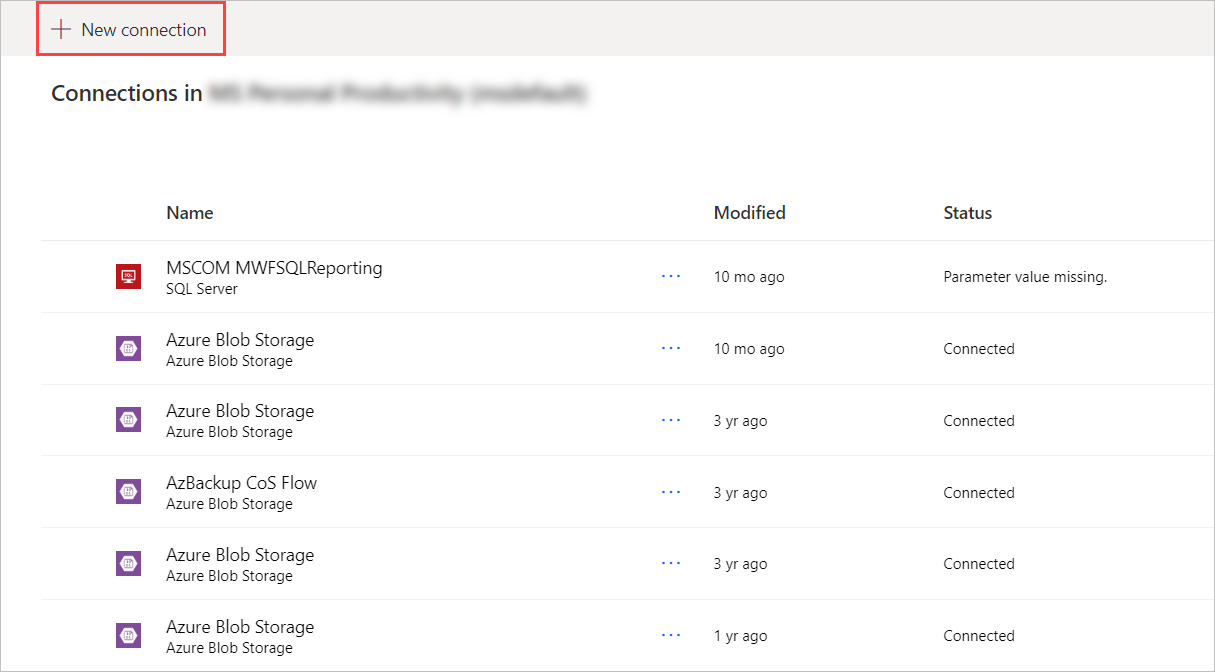
Potražite tijekove radne površine, a zatim odaberite odgovarajući rezultat.
Napomena
Veza tijekova radne površine ne može se dijeliti s drugim korisnicima.
Postoje dva različita načina povezivanja Power Automate s vašim strojevima (ili grupama).
Povezivanje s korisničkim imenom i lozinkom
Pomoću ove opcije morate unijeti podatke o uređaju i vjerodajnice uređaja:
Poveži: Odaberite želite li se povezati s računalom ili grupom računala.
Da biste se povezali s računalom ili grupom računala, odaberite Poveži se s korisničkim imenom i lozinkom, a zatim odaberite odgovarajući uređaj ili grupu računala u odjeljku Stroj ili grupa računala.

Opcija 1: Odaberite vjerodajnice
- Odaberite Prebaci na vjerodajnice.
- Sada možete odabrati vjerodajnicu koju želite koristiti na odabranom računalu i odabrati Stvori. Ako još nemate vjerodajnice, odaberite Nova vjerodajnica. Možete stvoriti vjerodajnice s tajnama pohranjenim u Azure Key Vaultu ili CyberArk® (pretpregled).

Opcija 2: Unesite korisničko ime i lozinku
Domena i korisničko ime: navedite račun uređaja. Da biste koristili lokalni račun, ispunite ime korisnika (na primjer, ili
<MACHINENAME\User>)<local\User>ili Microsoft Entra ID račun, kao što je<DOMAIN\User>ili<username@domain.com>.Lozinka: lozinka vašeg računa.
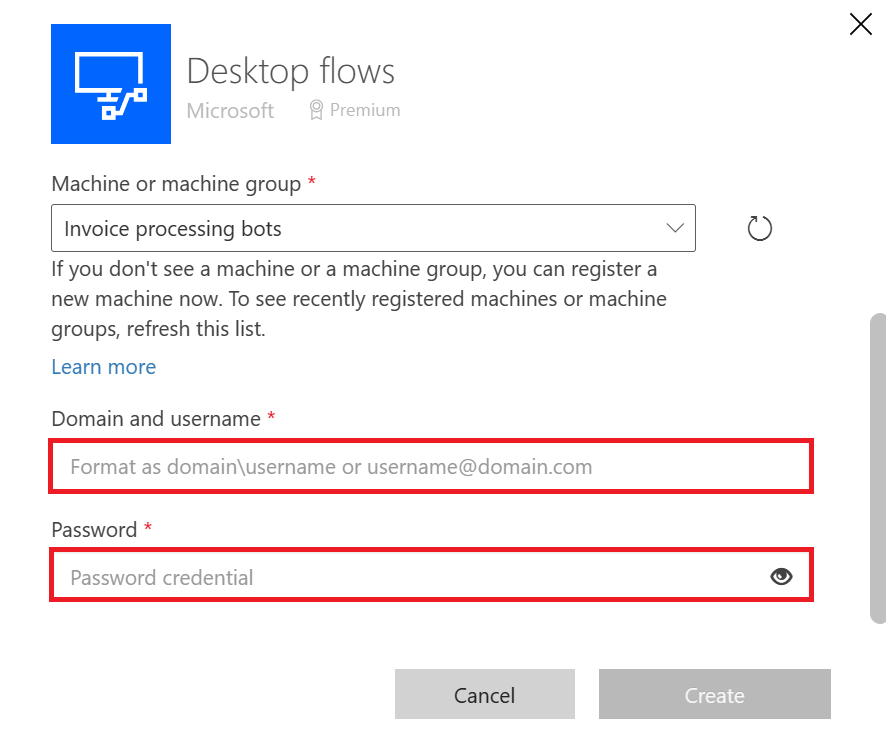
Povezivanje s prijavom za nadzirani pokreti
Uz ovu mogućnost ne morate navesti vjerodajnice sesije. Ta mogućnost može biti korisna kada vaša tvrtka ili ustanova ne dopušta korisničko ime i lozinku za korisničke sesije.
Preduvjeti
Da biste koristili vezu s prijavom, morate ispuniti sljedeće preduvjete:
- Microsoft Entra ID korisnici moraju biti u istom klijentu kao i odabrano okruženje na portalu Power Automate .
- Cilj (stroj/grupa) trebao bi biti Microsoft Entra pridružen ili AD domeni. Microsoft Entra pridruženi ciljevi moraju biti sinkronizirani s ID-om Microsoft Entra .
- Ako je cilj pridružen AD domeni, ali nije pridružen Entri, morate dodati svoj Power Platform klijent na popis dopuštenih.
- Korisničkom računu Microsoft Entra mora se dodijeliti dozvola za otvaranje Windows sesije na ciljnim računalima (interaktivna prijava). Tijekom izvođenja trebala bi postojati korisnička sesija sustava Windows koja odgovara korisničkoj vezi koja je otvorena na računalu kako bi se obradilo pokretanje (isto kao i nadzirani s drugim vrstama veze).
- Klijent ciljnog Microsoft Entra računa konfiguriran je za korištenje moderne provjere autentičnosti s ID-om Microsoft Entra .
Postavljanje veze uz prijavu
Da biste postavili vezu s prijavom:
- Odaberite Poveži se prijavom na padajućem izborniku Poveži .
- Odaberite cilj (stroj ili grupa računala).
- Odaberite Prijava.
- Odaberite ili unesite Microsoft Entra račun u skočnom prozoru za prijavu.
Veza tok radne površine automatski se stvara.
Način rada
- Token za pristup/osvježavanje stvara se provjerom autentičnosti ID-a Microsoft Entra tijekom stvaranja veze.
- Opseg stvorenog tokena ograničen je na izvršavanje tijekova radne površine.
- Usluge Power Platform upravljaju tim tokenima.
Ograničenja
- Povezivanje s prijavom funkcionira samo za nadzirani izvođenja. Pokretanje nenadzirani s ovom vrstom veze neće uspjeti.
- Trajanje čekanja ograničeno je na jedan sat.
- Na računalima koja su pridružena AD-u, ali ne i pridružena Entra, morate staviti klijenta Power Platform na popis dopuštenih da bi vaše računalo vjerovalo tokenima bez lozinke s tog klijenta. Ako vaš klijent nije na popisu dopuštenih, povezivanje s pokretima prijave najvjerojatnije neće uspjeti zbog
UnallowedTenantForConnectWithSignInpogrešaka. Povezivanje s prijavom, stvaranje veze i testiranje neće uspjeti s porukama o pogrešci iliUnable to connect. The credentials for the machine are incorrect.Tenant [tenantId] needs to be explicitly allowlisted to authorize 'connect with sign-in' runs on the machinepogreškama.
Važno
Ako stalno nailazite na probleme prilikom stvaranja veze na novom računalu, najprije je pokušajte ukloniti, a zatim je ponovno registrirajte.